มนุษย์ใช้เบาะแสต่างๆ เช่น น้ำเสียงและการแสดงออกทางสีหน้าเพื่อรับรู้ความรู้สึกของคนอื่นและสิ่งที่พวกเขาหมายถึงจริงๆ เมื่อพวกเขากำลังพูดคุยกับเรา การสื่อสารเป็นลายลักษณ์อักษรนั้นยากกว่าเพราะเราไม่สามารถมองเห็นหรือได้ยินผู้พูด
เพื่อเป็นการตอบกลับ อิโมจิ ได้กลายเป็นวิธีที่นิยมในการแสดงอารมณ์ด้วยวิธีการสื่อสารที่เป็นลายลักษณ์อักษร/ดิจิทัล เช่น ในข้อความและในช่องทางโซเชียลมีเดีย แม้ว่าคุณจะไม่ควรใช้อิโมจิในบทความวิชาการหรือผลิตภัณฑ์สำหรับการทำงานอย่างมืออาชีพ แต่คุณสามารถรวมอิโมจิไว้ใน Google เอกสารหรือ Microsoft Word และ Outlook

เคล็ดลับทั่วไปสำหรับการใช้อีโมจิบนคอมพิวเตอร์
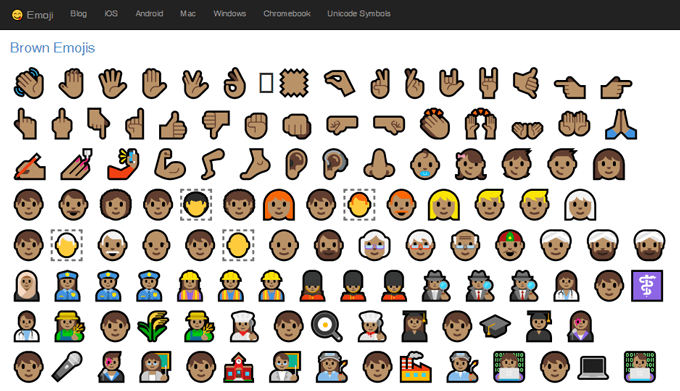
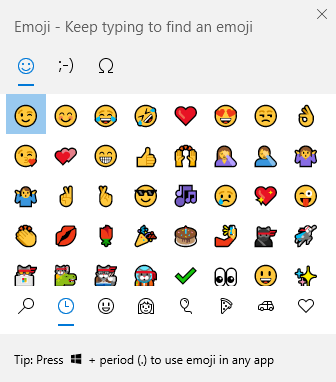
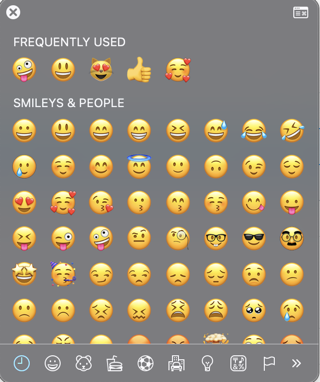
วิธีแทรกอีโมจิใน Microsoft Word
การแทรกอีโมจิลงใน เอกสาร Microsoft Word อาจต้องใช้วิธีการที่แตกต่างกันขึ้นอยู่กับรุ่นของ Word ที่คุณใช้
การแทรก Emoji ในเวอร์ชันเบราว์เซอร์ของ Microsoft Word
สำหรับ Word ออนไลน์ ให้เลือก แทรก>Emojiหากคุณไม่เห็นอีโมจิที่ต้องการใช้ ให้เลือก อิโมจิเพิ่มเติม…
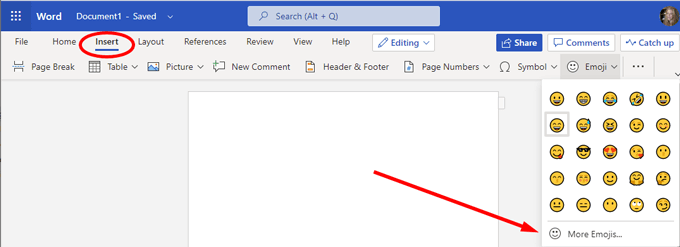
การแทรกอีโมจิใน Word เวอร์ชันเดสก์ท็อป
ถ้าคุณใช้ Word เวอร์ชันเดสก์ท็อป คุณมีตัวเลือกสองสามอย่าง
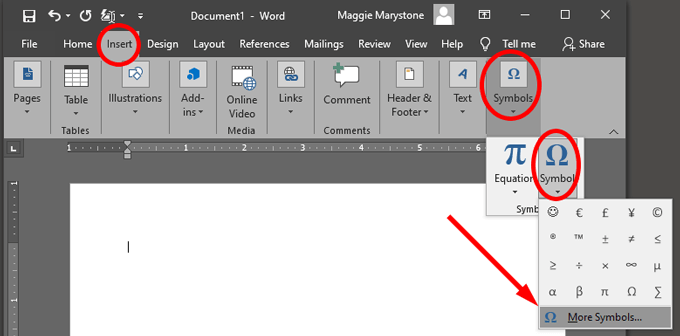
หมายเหตุ:แบบอักษรสัญลักษณ์เหล่านี้เหมือนกับแบบอักษรอื่นๆ ดังนั้นอักขระจะปรากฏเป็นสีดำโดยค่าเริ่มต้น
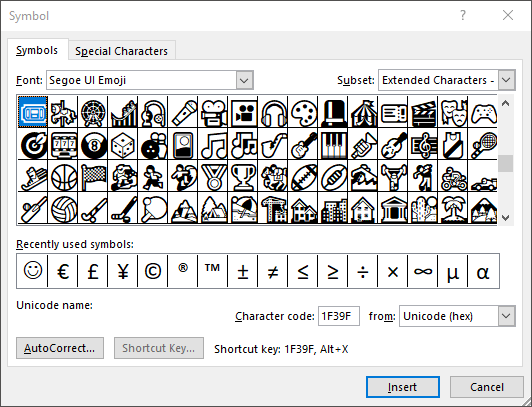
หากคุณตั้งใจไว้บนอีโมจิแบบสีทั้งหมด คุณจะต้องใช้ตัวเลือกอีโมจิในตัวของคอมพิวเตอร์ตามที่อธิบายไว้ข้างต้นหรือดาวน์โหลดอีโมจิแพ็ค แป้นพิมพ์อีโมจิ เป็นแพ็กเสริมโดย Patrick Bürgin ที่ให้คุณเข้าถึงอีโมจิเพิ่มเติมใน Microsoft Word, PowerPoint และ Outlook เวอร์ชันเดสก์ท็อป
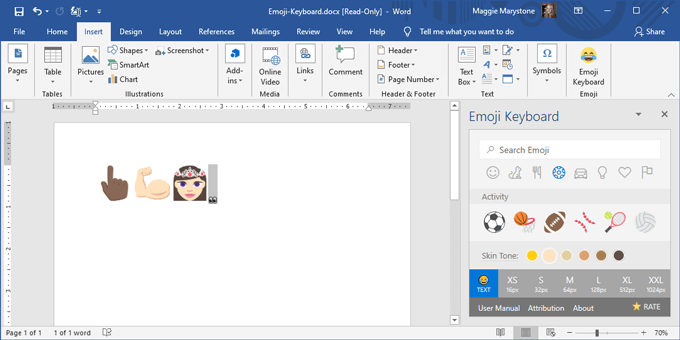
วิธีการ แทรกอีโมจิใน Google เอกสาร
การแทรกอีโมจิลงใน Google เอกสารนั้นค่อนข้างตรงไปตรงมา แต่ก็ง่ายพอสมควร
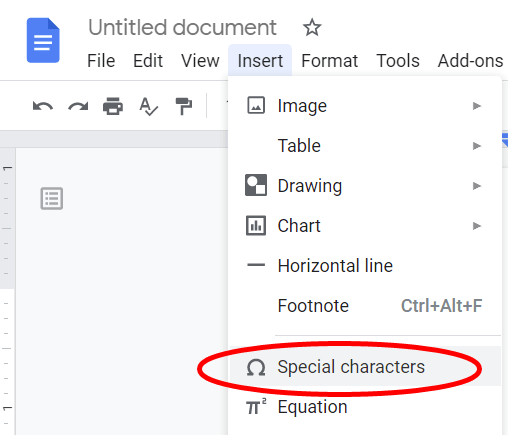
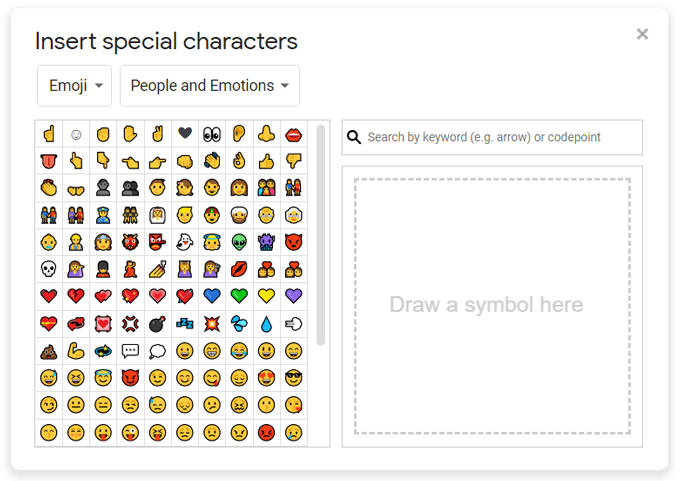
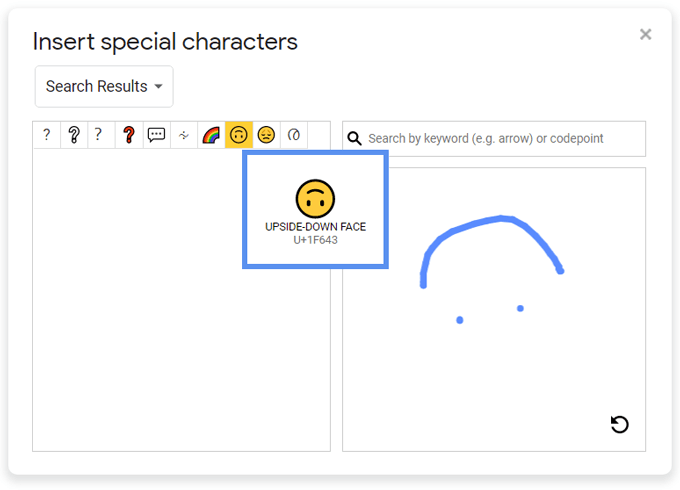
วิธีการติดตั้ง Emoji Packs ใน Google เอกสาร
Google เอกสารยังมีส่วนเสริมที่สามารถขยายอิโมจิที่คุณสามารถเข้าถึงได้ผ่านแถบด้านข้างภายในแอป
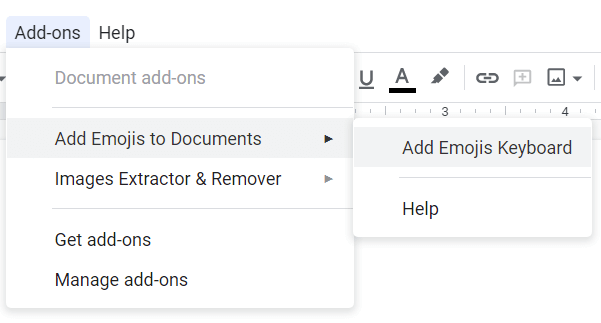
หมายเหตุ:แพ็กนี้มาพร้อมกับอีโมจิประมาณ 50 ตัวเท่านั้น แต่คุณอาจพบบางตัวที่ไม่สามารถใช้ได้โดยใช้วิธีการ แทรกอักขระพิเศษด้านบน
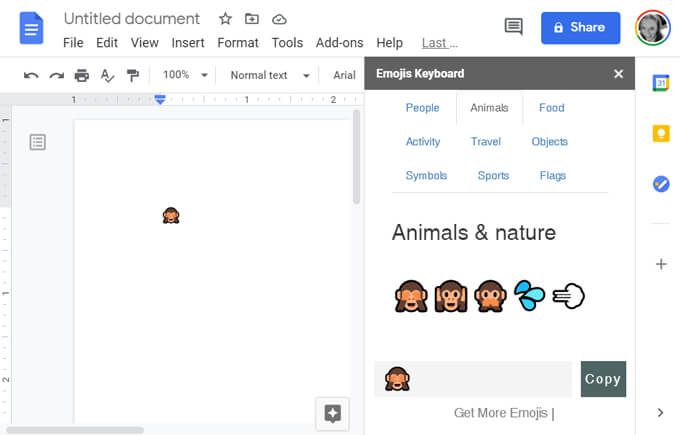
วิธีแทรก Emoji ใน Microsoft Outlook
ดังที่กล่าวไว้ หลายวิธีข้างต้นจะใช้ได้เพื่อแทรกอิโมจิใน Outlook มีวิธีเพิ่มเติมสองสามวิธีในการแทรกอิโมจิเฉพาะสำหรับ Microsoft Outlook
ในเวอร์ชันเบราว์เซอร์ของ Outlook
วิธีการติดตั้ง Emoji Packs ใน Outlook
แอพอิโมจิโดย Update Star GmbH คือ พร้อมใช้งานใน Microsoft AppSource และใช้งานได้กับ Outlook ทั้งเวอร์ชันเดสก์ท็อปและเว็บ

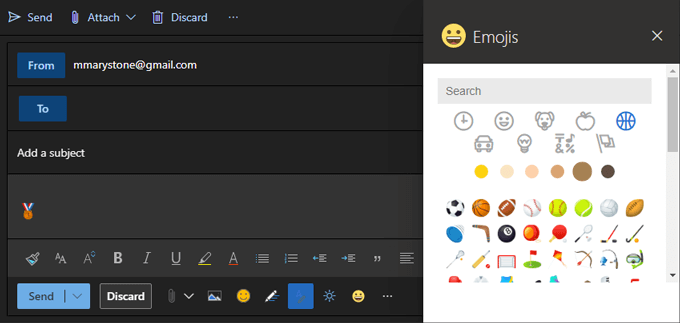
หมายเหตุ:ส่วนเสริมนี้ “ใช้งานได้เฉพาะกับบัญชี Exchange, Office 365 หรือ Outlook.com ไม่ใช่ IMAP หรือ บัญชี POP”
หากคุณมีบัญชี IMAP หรือ POP คุณสามารถเริ่มเขียนอีเมลด้วยบัญชีที่ใช้ Exchange ได้ และนั่นจะทำให้คุณเข้าถึง Add-in ของชุดอีโมจิได้ ก่อนที่คุณจะส่งอีเมล ให้เปลี่ยนไปใช้บัญชี IMAP หรือ POP ในเมนูแบบเลื่อนลง จากแบบเลื่อนลง
ทำความเข้าใจกับ Emojis ให้ดียิ่งขึ้น
Emoji ยังคงเป็นหนึ่งในสิ่งที่ดีที่สุด วิธีแสดงความรู้สึกของคุณในการเขียนแบบสบายๆ มีวิธีอื่นใดบ้างที่คุณถ่ายทอดอารมณ์ในงานเขียนของคุณ? แจ้งให้เราทราบในความคิดเห็นด้านล่าง